En el ámbito de la gestión de bases de datos‚ Microsoft Access 2016 se erige como una herramienta indispensable para la organización‚ almacenamiento y manipulación eficiente de información. Una de las funcionalidades que enriquece la experiencia de usuario en Access 2016 es la capacidad de incorporar campos de hipervínculo‚ permitiendo la integración de enlaces web dentro de la base de datos. Este artículo explora en profundidad el proceso de agregar campos de hipervínculo en Access 2016‚ profundizando en los conceptos esenciales de diseño de bases de datos‚ tipos de campos‚ validación de datos‚ integridad de datos y gestión de bases de datos.
Introducción a los campos de hipervínculo en Access 2016
Los campos de hipervínculo en Access 2016 son un tipo de campo que permite almacenar direcciones web (URL) dentro de la base de datos. Estos enlaces se presentan como texto clickable dentro de la tabla o formulario‚ lo que facilita el acceso a la información externa relacionada con los datos almacenados. La inclusión de campos de hipervínculo ofrece una serie de ventajas⁚
- Acceso rápido a información externa⁚ Los campos de hipervínculo permiten navegar a páginas web‚ documentos o recursos externos directamente desde la base de datos‚ agilizando el proceso de consulta de información relacionada.
- Integración de datos contextuales⁚ Al vincular datos a recursos externos‚ se enriquece el contexto de la información almacenada‚ proporcionando una perspectiva más completa y relevante.
- Mejora de la usabilidad⁚ La capacidad de hacer clic en un enlace dentro de la base de datos simplifica la navegación y facilita la interacción del usuario con la información.
Pasos para agregar un campo de hipervínculo en Access 2016
La incorporación de un campo de hipervínculo en Access 2016 es un proceso sencillo que se lleva a cabo mediante los siguientes pasos⁚
1. Abrir la tabla o formulario
Comience por abrir la tabla o formulario en el que desea agregar el campo de hipervínculo. Si aún no existe la tabla‚ cree una nueva tabla utilizando el asistente de tablas o mediante la creación manual de campos.
2. Agregar un nuevo campo
En la hoja de datos de la tabla o en la vista Diseño del formulario‚ haga clic en el botón “Agregar campo” o presione la tecla “Insertar” para agregar un nuevo campo. Se abrirá un menú desplegable con diferentes tipos de campos.
3. Seleccionar el tipo de campo “Hipervínculo”
En el menú desplegable‚ seleccione el tipo de campo “Hipervínculo”. Access 2016 mostrará un cuadro de diálogo con opciones adicionales para configurar el campo.
4. Configurar el campo de hipervínculo
En el cuadro de diálogo de configuración del campo de hipervínculo‚ puede realizar las siguientes acciones⁚
- Nombre del campo⁚ Introduzca un nombre descriptivo para el campo de hipervínculo. Este nombre debe ser único dentro de la tabla.
- Tipo de datos⁚ El tipo de datos se establece automáticamente como “Hipervínculo”.
- Tamaño del campo⁚ El tamaño del campo se ajusta automáticamente al tipo de datos “Hipervínculo”.
- Propiedades adicionales⁚ Puede establecer propiedades adicionales para el campo de hipervínculo‚ como la configuración de la visualización del enlace o la validación de datos.
5. Guardar los cambios
Una vez que haya configurado el campo de hipervínculo‚ haga clic en el botón “Aceptar” para guardar los cambios. Ahora‚ el campo de hipervínculo estará disponible en la tabla o formulario para ingresar direcciones web.
Validación de datos en campos de hipervínculo
Para garantizar la integridad de los datos‚ es crucial implementar medidas de validación en los campos de hipervínculo. La validación de datos ayuda a prevenir errores de entrada‚ como la introducción de URL inválidas o la inclusión de caracteres no permitidos. Access 2016 ofrece diferentes opciones de validación para campos de hipervínculo⁚
1. Validación de formato
Puede utilizar la validación de formato para asegurar que las direcciones web ingresadas cumplan con un formato específico. Por ejemplo‚ puede establecer una regla que exija que todas las URL comiencen con “http://” o “https://”.
2. Validación de longitud
Puede establecer un límite máximo para la longitud de la URL ingresada. Esto ayuda a prevenir la introducción de direcciones web demasiado largas que podrían causar problemas de almacenamiento o visualización.
3. Validación de contenido
Puede utilizar la validación de contenido para restringir los caracteres permitidos en las direcciones web. Por ejemplo‚ puede prohibir la introducción de caracteres especiales o caracteres no válidos en las URL.
4. Validación de valor
Puede utilizar la validación de valor para verificar que las direcciones web ingresadas sean válidas. Esto se puede lograr utilizando una función de Access que valida la URL o mediante la integración de un servicio web externo que verifica la validez de la dirección web.
Ejemplos de uso de campos de hipervínculo
Los campos de hipervínculo encuentran diversas aplicaciones en el diseño de bases de datos. Algunos ejemplos de uso comunes incluyen⁚
1. Bases de datos de contactos
En una base de datos de contactos‚ un campo de hipervínculo puede almacenar la dirección web del sitio web de una empresa o el perfil de un contacto en una red social.
2. Bases de datos de productos
En una base de datos de productos‚ un campo de hipervínculo puede almacenar la dirección web del sitio web del fabricante del producto o la página web del producto en el sitio web de la empresa.
3. Bases de datos de artículos
En una base de datos de artículos‚ un campo de hipervínculo puede almacenar la dirección web del artículo completo o el enlace a la fuente original del artículo.
4. Bases de datos de eventos
En una base de datos de eventos‚ un campo de hipervínculo puede almacenar la dirección web del sitio web del evento o el enlace a la plataforma de registro del evento.
Conclusión
La incorporación de campos de hipervínculo en Access 2016 enriquece la funcionalidad de la base de datos‚ permitiendo la integración de enlaces web y el acceso rápido a información externa. La validación de datos es fundamental para garantizar la integridad de los datos almacenados. Los campos de hipervínculo encuentran diversas aplicaciones en diferentes tipos de bases de datos‚ mejorando la usabilidad‚ el contexto y la eficiencia en la gestión de información.
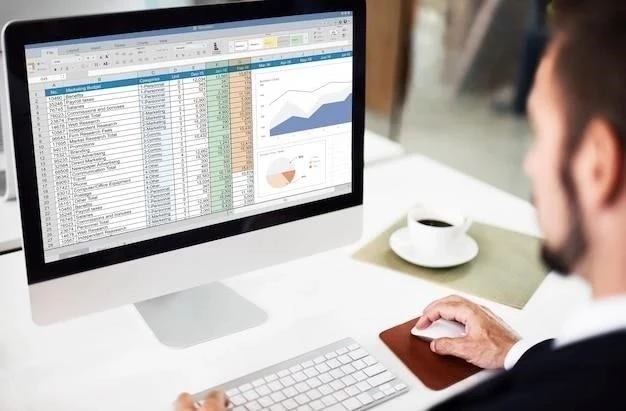






Este artículo es un recurso excelente para aquellos que buscan aprender a utilizar campos de hipervínculo en Access 2016. La información se presenta de manera clara y concisa, y los ejemplos utilizados son muy útiles. Se podría considerar la inclusión de un apartado dedicado a la seguridad de los campos de hipervínculo, especialmente en relación con la protección contra ataques de scripting entre sitios (XSS).
El artículo presenta una introducción clara y concisa a los campos de hipervínculo en Access 2016. La explicación de los beneficios que aportan estos campos es precisa y útil para comprender su utilidad en la gestión de bases de datos. La descripción de los pasos para agregar un campo de hipervínculo es fácil de seguir y bien ilustrada con imágenes. Sin embargo, se podría ampliar la información sobre la validación de datos y la seguridad al utilizar campos de hipervínculo, especialmente en relación con la protección contra ataques de phishing o la inclusión de enlaces maliciosos.
La información proporcionada en el artículo es precisa y útil para comprender el funcionamiento de los campos de hipervínculo en Access 2016. La inclusión de imágenes y ejemplos prácticos facilita la comprensión del proceso. Una mejora sería la inclusión de información sobre la compatibilidad de los campos de hipervínculo con diferentes navegadores web y sistemas operativos.
Este artículo es un excelente punto de partida para comprender la funcionalidad de los campos de hipervínculo en Access 2016. La información sobre la integración de datos contextuales y la mejora de la usabilidad es muy relevante. Se agradece la inclusión de ejemplos prácticos que ilustran el proceso de creación y utilización de estos campos. Una sugerencia sería incluir información sobre las limitaciones de los campos de hipervínculo, como la posibilidad de que los enlaces externos se vuelvan obsoletos o inaccesibles.
El artículo es un recurso valioso para aquellos que buscan aprender a utilizar campos de hipervínculo en Access 2016. La estructura del texto es clara y concisa, y la información se presenta de manera ordenada y fácil de entender. Se podría considerar la inclusión de un apartado dedicado a la gestión de errores que puedan surgir al trabajar con campos de hipervínculo, como la detección de enlaces inválidos o la resolución de problemas de conexión.
El artículo presenta una introducción clara y concisa a los campos de hipervínculo en Access 2016. La explicación de los beneficios que aportan estos campos es precisa y útil para comprender su utilidad en la gestión de bases de datos. La descripción de los pasos para agregar un campo de hipervínculo es fácil de seguir y bien ilustrada con imágenes. Sin embargo, se podría ampliar la información sobre la integración de campos de hipervínculo con otras herramientas de Microsoft Office, como Excel o Word.
El artículo ofrece una guía práctica y completa sobre la utilización de campos de hipervínculo en Access 2016. La descripción de los pasos para agregar un campo de hipervínculo es clara y concisa. Se podría considerar la inclusión de información sobre las opciones de personalización de los campos de hipervínculo, como la posibilidad de cambiar el texto del enlace o el color del hipervínculo.
El artículo es un recurso valioso para comprender la funcionalidad de los campos de hipervínculo en Access 2016. La información sobre la integración de datos contextuales y la mejora de la usabilidad es muy relevante. Se agradece la inclusión de ejemplos prácticos que ilustran el proceso de creación y utilización de estos campos. Una sugerencia sería incluir información sobre las opciones de diseño de los campos de hipervínculo, como la posibilidad de personalizar el aspecto del enlace o la forma en que se muestra.